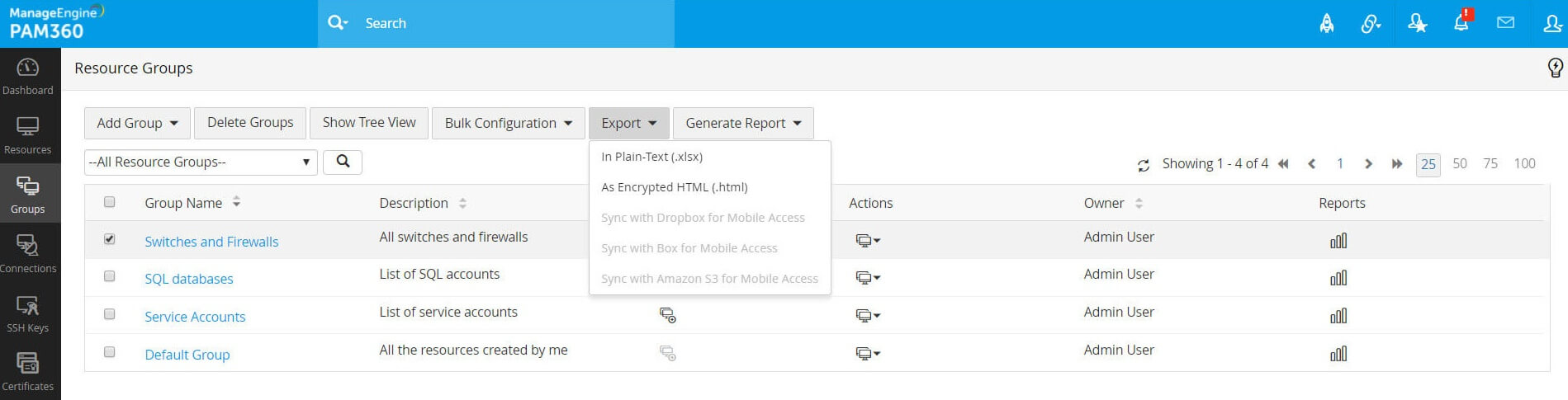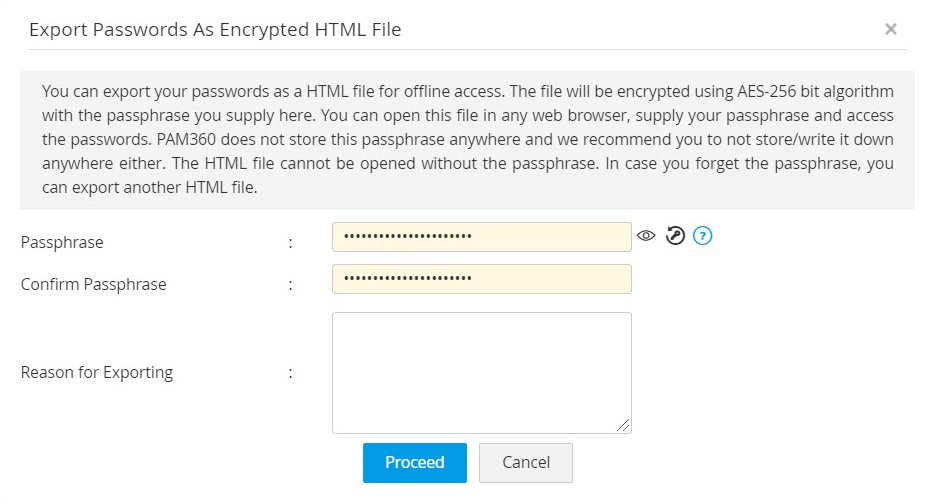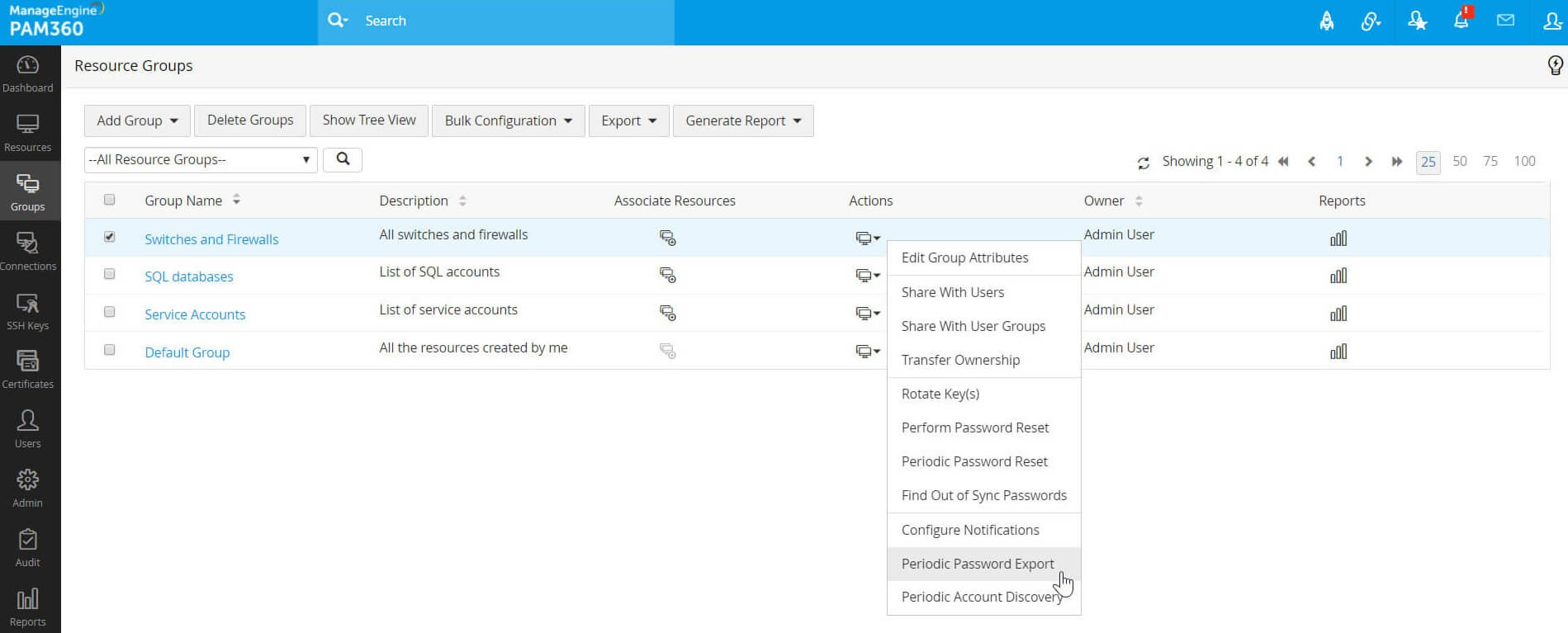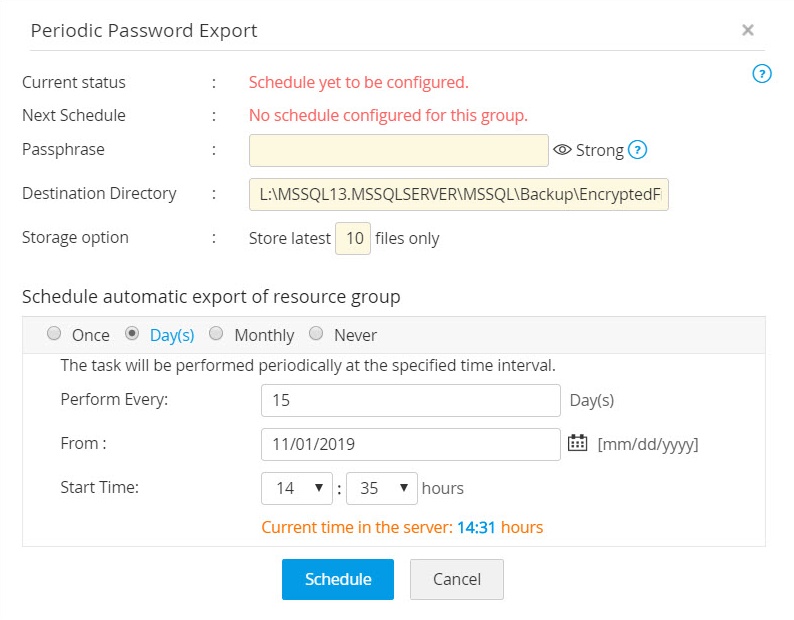リソースグループのエクスポート
PAM360には、セキュアオフラインアクセス向けの個別リソースグループの一部となるパスワードをすべてエクスポートするオプションが3つあります。
- 基本オプションは、スプレッドシートでリソースの平文でのエクスポートです。
- 暗号化したHTMLファイルに絵行くスポートするオプションは、さらに安全です。
- もう1つのオプションは、スケジューリングされたタスクを作成し、いずれかのリソースグループに属するリs-スを暗号化したHTMLファイルとして指定時間間隔内に定期的にエクスポートすることです。
上記のオプションでは、オフラインアクセス向けの個別リソースグループの一部であるリソース、アカウントおよびパスワードを絵行くスポートできます。
本書では、次のトピックについて説明します:
- リソースグループに属するパスワードの平文でのエクスポート
- 暗号化したHTMLとしてのパスワードのエクスポート
- スケジューリングされたタスクの作成で暗号化したHTMLファイルとしてパスワードをエクスポート
1.リソースグループに属するパスワードの平文でのエクスポート
個別リソースグループに属するパスワードは、管理者、パスワード管理者および特権管理者が平文(.xlsx)形式でエクスポートできます。
リソースグループをエクスポートするには、
- [グループ]タブに移動します。
- 必要なリソースグループを選択します。
- [エクスポート]ボタンをクリックし、[平文(.xlsx)で]をドロップダウンから選択します。
- 選択したリソースグループの一部であるリソースがファイルにエクスポートされます。
- ファイルを安全な場所に(.xlsx)形式で保存します。
2.暗号化したHTMLとしてのパスワードのエクスポート
PAM360は、インターネット接続がないときでも、暗号化されたHTMLファイルに個別リソースグループに属するパスワードをエクスポートするオプションがあります。
リソースグループをエクスポートするには、
- [グループ]タブに移動します。
- 必要なリソースグループを選択します。
- [エクスポート]ボタンをクリックし、[暗号化されたHTML(.html)として]をドロップダウンから選択します。
- 表示されるポップアップフォームで、オフラインアクセス向けに(AES 256)HTMLの暗号化に使用する管理者が実行するパスワードポリシーにしたがってパスフレーズを指定する必要があります。Webブラウザでこのファイルを開き、同じパスフレーズを供給できますが、異なるパスフレーズで別のオフラインファイルを作成することができます。
- パスフレーズを確認し、パスワードをエクスポートする理由も入力します。
- リソースがHTMLファイルとしてエクスポートされます。ファイルを安全な場所に(.html)形式で保存します。
注記:PAM360では、パスフレーズをどこにも保存しないこと、およびどこにも保存または書き込まないことを推奨しています。コンテンツは、パスフレーズを忘れた場合に読み取ることはできませんが、異なるパスフレーズで別のオフラインファイルを作成することができます。
3.スケジューリングされたタスクの作成で暗号化したHTMLファイルとしてパスワードをエクスポート
- [グループ]タブに移動します。
- 必要なリソースグループについて[操作]アイコンをクリックし、[定期パスワードエクスポート]をドロップダウンリストから選択します。
- 表示されるポップアップで、オフラインアクセス向けに(AES 256)HTMLの暗号化に使用するパスワードポリシーにしたがってパスフレーズを指定する必要があります。このファイルをWebブラウザで開き、同じパスフレーズを供給し、コンテンツにアクセスできます。
- エクスポートしたHTMLファイルの保存が必要な宛先を指定します。書込み操作については、PAM360にアクセスできるいずれかの場所を指定できます。デフォルトでは、ファイルは、<PAM360-Installation-Folder>/Backup/EncryptedFilesに保存されます。
- 保存するファイル数を指定します。デフォルトでは、エクスポートスケジュール中、最新の10ファイルのみ保存されます。それ以外は削除されます。
- リソースグループエクスポートのスケジュールを指定します。スケジュールは、一回限りの回転、または定期間隔で1つを繰り返すことができます。要件によって、次のオプションの1つを選択します - 一回/数日/しない。
- オプションを選択した後、他の詳細を必要に応じて指定し、[スケジュール]をクリックします。
必要なスケジュールが作成され、選択したリソースグループに属するリソースが暗号化したHTMLとしてエクスポートされます。